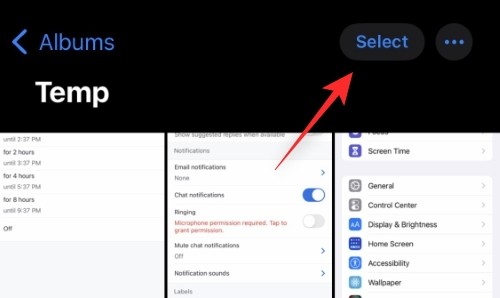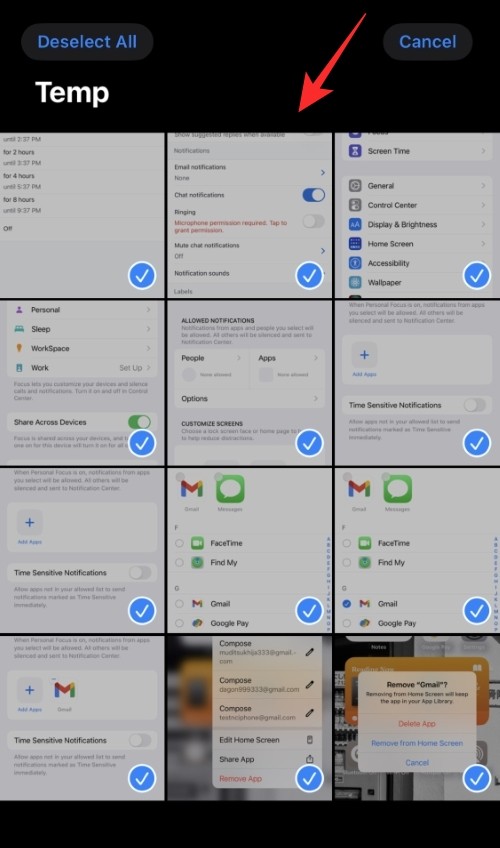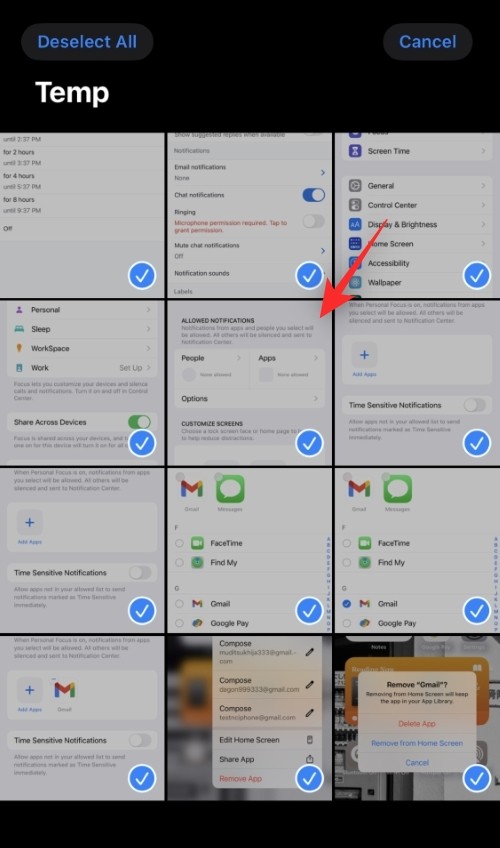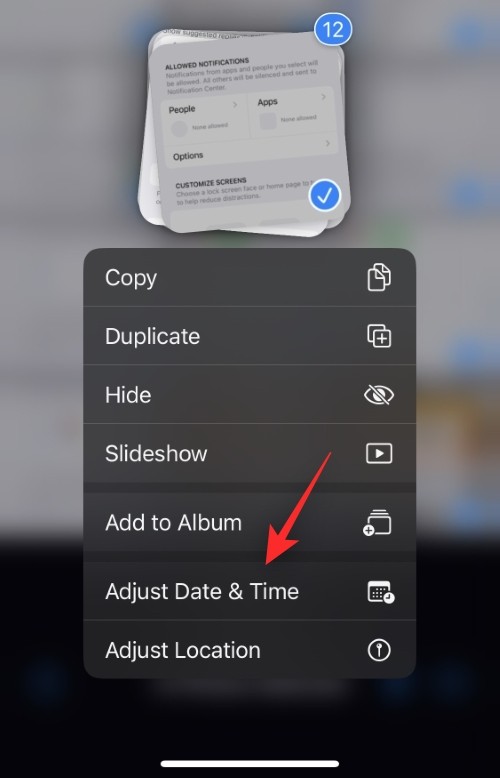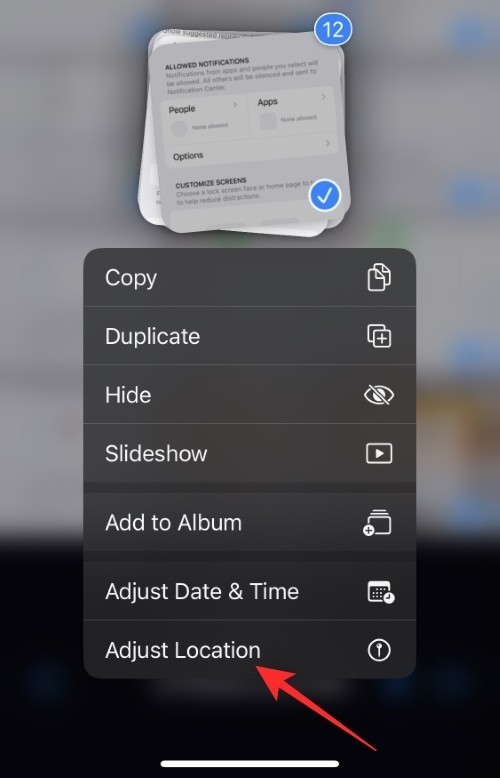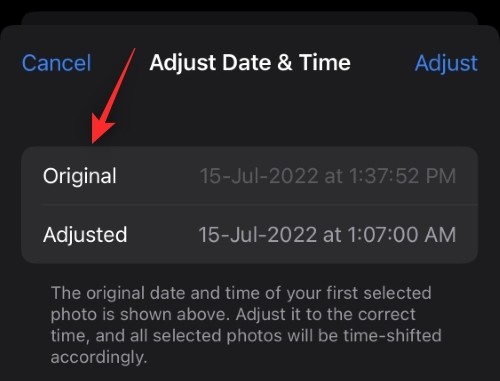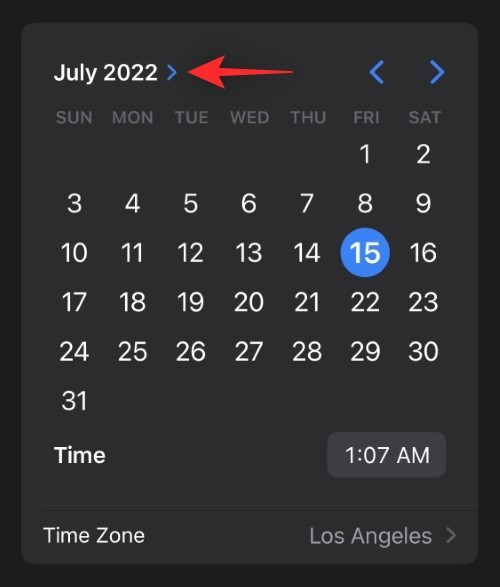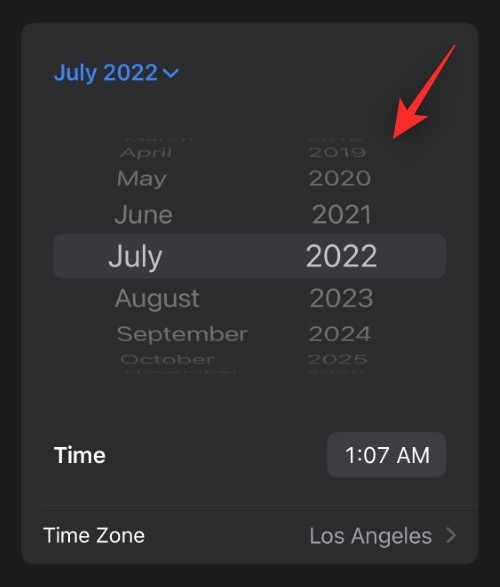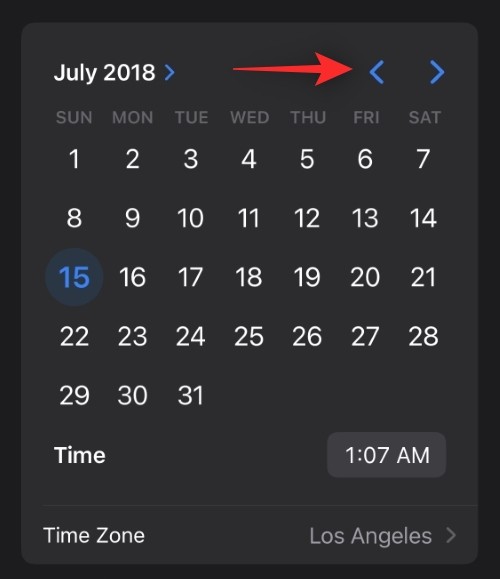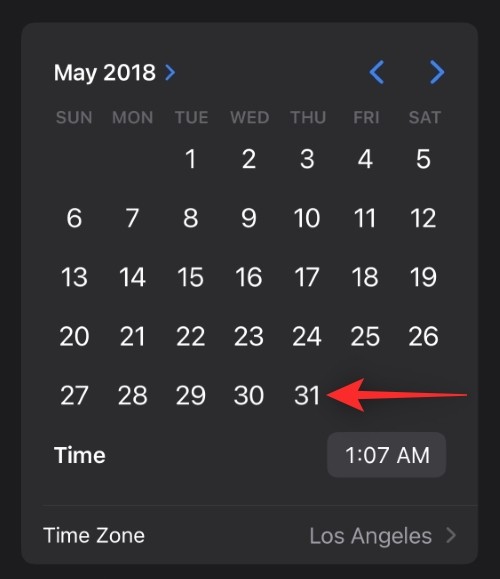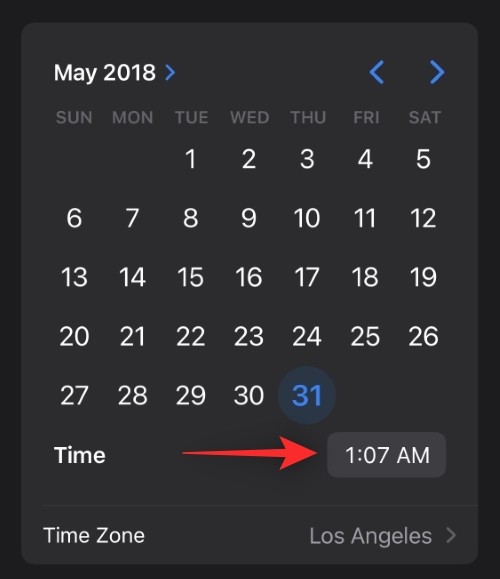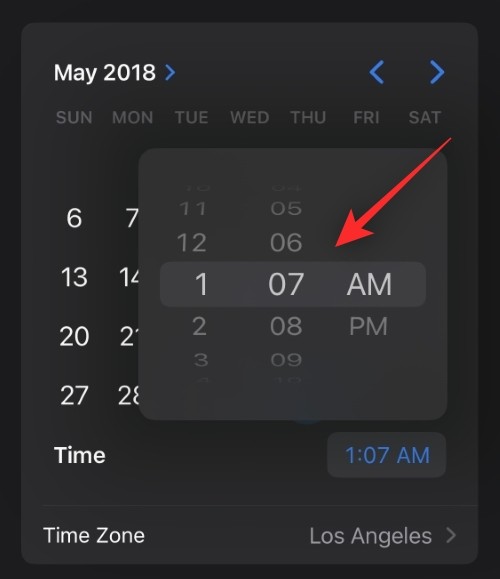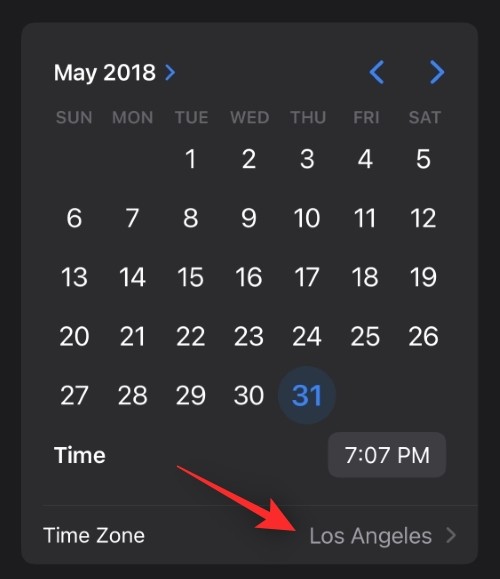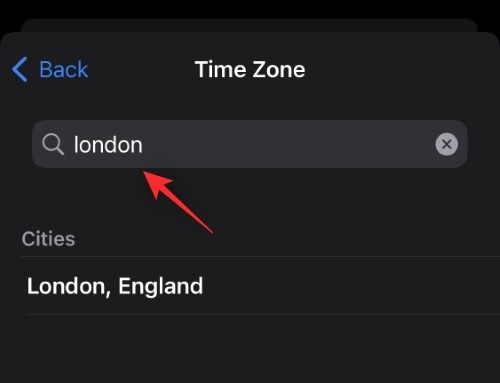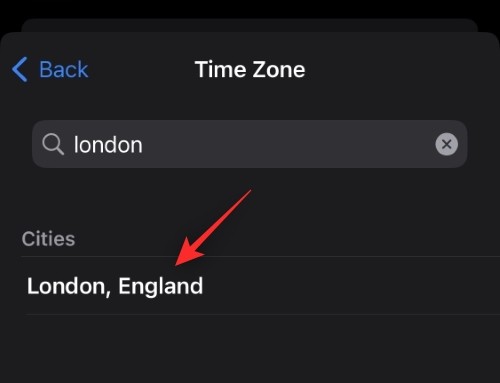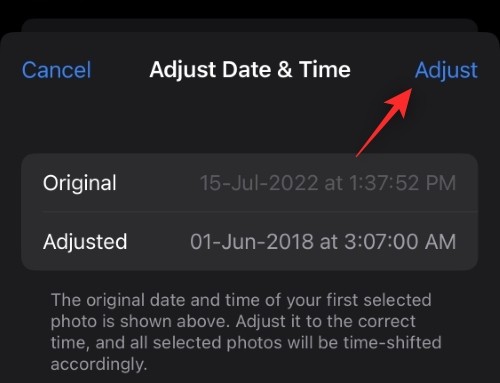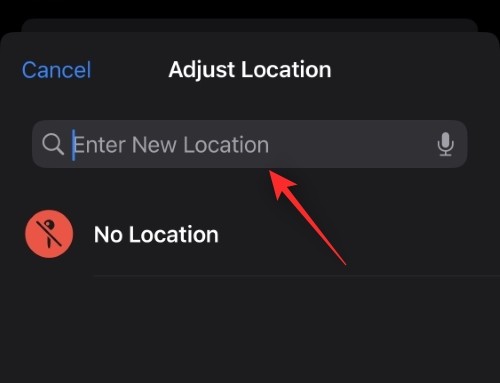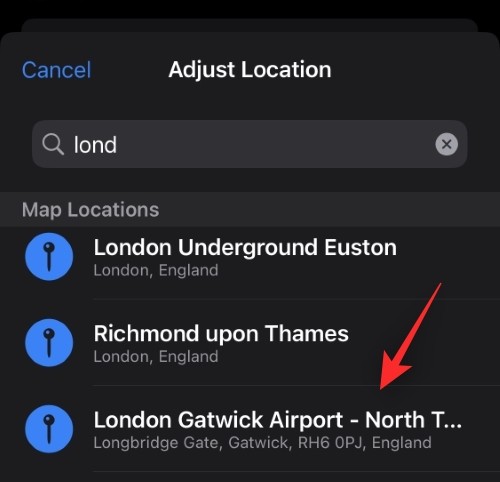Heim >Mobiles Tutorial >iPhone >So bearbeiten Sie Metadaten für mehrere Fotos auf dem iPhone
So bearbeiten Sie Metadaten für mehrere Fotos auf dem iPhone
- WBOYWBOYWBOYWBOYWBOYWBOYWBOYWBOYWBOYWBOYWBOYWBOYWBnach vorne
- 2024-03-04 19:40:151607Durchsuche
Wenn Sie Fotos und Videos mit Ihrem iPhone aufnehmen, werden ihnen zur besseren Organisation automatisch Standort- und andere Daten hinzugefügt. Manchmal müssen Sie diese Informationen jedoch möglicherweise anpassen. Um diese Informationen über mehrere Projekte hinweg zu bearbeiten, können Sie dazu die Fotos-App verwenden.
In diesem Artikel erklären wir, wie man Metadaten mehrerer Fotos gleichzeitig auf dem iPhone bearbeitet.
Was können Sie mit mehreren Fotos bearbeiten?
Sie können Datum und Uhrzeit mehrerer Fotos ganz einfach bearbeiten und auch deren Position anpassen. Durch Ändern von Datum und Uhrzeit können Sie Ihre Erinnerungen einfacher organisieren und die Fotos in Zukunft anhand wichtiger Daten oder Ereignisse, wie z. B. Geburtstage, wiederfinden.
Place hilft Ihnen, Ihre Erinnerungen auf ähnliche Weise zu organisieren. Wenn Sie den Standort Ihrer Fotos bearbeiten, können Sie diese später anhand des Aufnahmeorts schnell wiederfinden. Sie können diese Informationen auch aus dem Foto entfernen, wenn Sie es mit anderen teilen möchten.
So bearbeiten Sie Ort, Datum und Uhrzeit mehrerer Fotos auf dem iPhone
- Erforderlich: iPhone mit iOS 16 oder höher.
Sie können die folgenden Schritte ausführen, um den Ort, das Datum und die Uhrzeit mehrerer Fotos und Videos auszutauschen, die Sie auf dem iPhone aufgenommen haben.
- Öffnen Sie die Fotos-App und navigieren Sie zu dem Album oder Foto, in dem Sie Metadaten bearbeiten möchten. Klicke um auszuwählen.

- Wählen Sie nun das Foto aus, das Sie bearbeiten möchten.

- Drücken Sie nach der Auswahl lange auf eines der ausgewählten Fotos, um das Überlaufmenü zu öffnen.

- Wählen Sie „Datum und Uhrzeit anpassen“, wenn Sie dasselbe Datum und dieselbe Uhrzeit für die ausgewählten Fotos anpassen möchten.

- Wenn Sie die Position bearbeiten möchten, klicken Sie auf Position anpassen.

Sie können dann die erforderlichen Informationen ändern, indem Sie eine der folgenden Methoden befolgen.
1. Datum und Uhrzeit bearbeiten
- Sobald Sie Datum und Uhrzeit anpassen, wird das Originaldatum des ersten Fotos zusammen mit den von Ihnen vorgenommenen Anpassungen angezeigt. Die Anpassung wird auf alle ausgewählten Fotos angewendet.

- Klicken Sie auf das Jahr, um zu beginnen.

- Scrollen Sie und wählen Sie das Jahr aus, das Sie für Ihr Foto festlegen möchten.

- Tippen Sie nun auf das linke oder rechte Pfeilsymbol, um den gewünschten Monat auszuwählen.

- Wählen Sie abschließend das Datum aus, das Sie für das ausgewählte Foto festlegen möchten.

- Wählen Sie die Zeit aus, die Sie anpassen möchten.

- Scrollen Sie und stellen Sie die gewünschte Zeit ein.

- Tippen Sie auf die Zeitzone.

- Klicken Sie nun oben auf die Suchleiste und geben Sie Ihre gewünschte Zeitzone ein.

- Klicken Sie und wählen Sie denselben Inhalt aus den Suchergebnissen aus.

- Überprüfen Sie nun die Änderungen oben neben „Angepasst“. Wenn es wie erwartet funktioniert, klicken Sie auf Anpassen, um die Änderungen zu speichern.

So können Sie Datum und Uhrzeit mehrerer Fotos anpassen.
2. Standort bearbeiten
- Wenn Sie sich entschieden haben, den Standort anzupassen, verwenden Sie die Suchleiste oben, um nach dem gewünschten Standort zu suchen.

- Klicken Sie auf den gleichen Inhalt und wählen Sie ihn aus, sobald er in Ihren Suchergebnissen angezeigt wird.

Das ist es! Der ausgewählte Speicherort wird automatisch auf alle ausgewählten Fotos auf Ihrem Gerät angewendet.
Das obige ist der detaillierte Inhalt vonSo bearbeiten Sie Metadaten für mehrere Fotos auf dem iPhone. Für weitere Informationen folgen Sie bitte anderen verwandten Artikeln auf der PHP chinesischen Website!
In Verbindung stehende Artikel
Mehr sehen- Was bedeutet Support apple.com/iphone/restore?
- Was ist der Unterschied zwischen iphone12pro und iphone12pro max?
- Wie hoch ist die Bildschirmaktualisierungsrate des iPhone 12 Pro?
- Veröffentlichungsdatum von iOS 16: Wann erscheinen Entwickler- und öffentliche Betas sowie offizielle Versionen?
- iOS 16: Hier ist, was wir bisher über neue Funktionen, unterstützte Geräte und mehr wissen